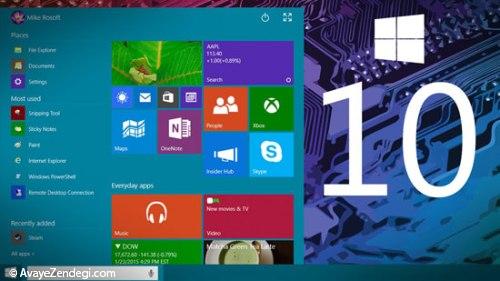اگر در حال حاضر از کاربران ویندوز 7 یا 8 باشید، احتمالا تاکنون با پیغام «رزرو» یا reserve برای به روزرسانی به ویندوز 10 مواجه شده اید.
مایکروسافت با حرکت به سوی فلسفه «ویندوز به عنوان یک سرویس»، سعی دارد جلوی استفاده تعداد بسیار زیادی از کاربرانش از نسخه های قدیمی تر ویندوز را بگیرد. بنابراین کاربران ویندوز 7 و 8 می توانند در نخستین سال عرضه ویندوز 10، به صورت رایگان به ویندوز 10 به روزرسانی شوند. اما آیا واقعا منطقی است که ویندوز 10 را نصب کنیم؟
البته باید توجه داشته باشید که پیغام رزرو، تنها در صورتی به نمایش در می آید که ویندوز 7 یا 8 شما به روز باشد. به عبارت دیگر، باید از «ویندوز 7 سرویس پک» یک یا «ویندوز 8.1» استفاده کنید. اگر ویندوز شما به روز نیست سعی کنید از قسمت Windows Update، ویندوزتان را به روزرسانی کنید.
برخی تبلت هایی که از ویندوز 8 استفاده می کنند، حافظه داخلی کمی دارند و ممکن است برای دریافت فایل های به روزرسانی ویندوز 10 به اندازه کافی جا نداشته باشند. مایکروسافت گفته راه حلی برای این مشکل ارائه خواهدداد. به احتمال زیاد این راه حل، امکان نصب ویندوز 10 روی این تبلت ها به کمک یک فلش یو اس بی خواهدبود.
فرآیند به روز رسانی به ویندوز 10، کاملا خودکار است و هیچ کدام از نرم افزارهای نصب شده را پاک نمی کند. بنابراین با خیال راحت می توانید نرم افزارهای نصب شده را پاک نمی کند. بنابراین با خیال راحت می توانید به روزرسانی کنید. اگر از نسخه Professional ویندوز 7 یا 8 استفاده می کنید، نسخه Pro ویندوز 7 یا 8 استفاده می کنید، نسخه Pro ویندوز 10 را دریافت خواهید کرد؛ در غیر این صورت به نسخه Home به روزرسانی خواهیدشد.
ویندوز هشتی ها
اگر کاربر ویندوز 8 هستید، به روزرسانی به ویندوز 10 کاملا به نفع تان خواهدبود. زیرا اگرچه در به روزرسانی ویندوز 8.1، بسیاری از کمبودها و نقص های نسخه 8 رفع شد، اما همچنان اشکالاتی مانند منوی استارت نامناسب احساس می شد. منوی استارتی که در ویندوز 8.1، به صورت تمام صفحه باز می شود و امکان دسترسی آسان به نرم افزارهای نصب شده را نمی دهد.
در ویندوز 10 مشکلاتی از این دست، رفع شده است. به ویژه این که برای متناسب شدن رابط کاربری ویندوز 10 با تبلت و کامپیوترهای دسک تاپ، دو حالت برای آن درنظر گرفته شده است: Tablet mode و Desktop mode. برای تغییر این حالت ها هم می توانید از قسمت نوتیفیکیشن ها، روی دکمه مربوط به این کار، کلیک یا تپ کنید.
در حالت تبلت، منوی استارت به صورت تمام صفحه (و متناسبت با تبلت ها) به نمایش در می آید، در حالی که در حالت دسک تاپ، نحوه نمایش منوی استارت بیشتر به صورت منوی استارت ویندوز 7 است. البته امکانات ویندوز 10 برای کاربران تبلت به همین جا ختم نمی شود. در طراحی رابط کاربری ویندوز 10، بسیاری از کنترلرها برای صفحه های لمسی بهینه شده اند و امکانات و منوهایی که با دست کشیدن (سویپ کردن) در قسمت های کناری صفحه نمایش فعال می شدند، اکنون با امضای حرکتی فعال می شوند.
دیگر این که هرچند اپ های یک پارچه با ویندوز 8.1 سازگار خواهندبود، اما انتظار می رود توسعه دهندگان بیشتر روی ویندوز 10 تمرکز داشته باشند. خود مایکروسافت هم نخستین پیش نمایش های یکپارچه آفیس، اکسل و پاورپوینت را تنها برای ویندوز 10 معرفی کرده است.
تنها دلیل برای ادامه استفاده از ویندوز 8، می تواند علاقه به استفاده از «مدیا سنتر» باشد. در ویندوز 10 دیگر خبری از مدیا سنتر نیست؛ احتمالا مهندسان مایکروسافت، در عصر اپلیکیشن های صوتی و تصویری تلویزیون های هوشمند و ایکس باکس وان، ضرورتی برای ادامه کار روی مدیاسنتر نیافته اند.
ویندوز هفتی ها
اما اگر در حال حاضر از ویندوز 7 استفاده می کنید، حق دارید که کمی نگران باشید. ویندوز 7 مانند یک قهرمان، همچنان به خوبی کار می کند و اگر تاکنون نیازی ندیده اید که آن را عوض کنید، احتمالا چندان اشتیاقی نخواهیدداشت که سراغ سیستم عاملی کاملا جدید بروید، سیستم عاملی که برای جهان اپلیکیشن های لمس و موبایلی طراحی شده است.
اما باید توجه داشته باشیم که گرچه ویندوز 10 می خواهد چیزی بیشتر از یک سیستم عامل معمولی کامپیوتر باشد، ولی مایکروسافت می داند که همچنان کامیپوترهای معمولی، مهم ترین پلت فرم های ویندوز 10 خواهندبود. به همین دلیل است که در این سیستم عامل همچنان به نرم افزارهای قبلی دسترسی خواهیدداشت. البته ممکن است کمی طول بکشد تا به چیزهایی مانند پنجره تنظیمات جدید و مرورگر اج عادت کنید، اما بعد از این مدت، احساس خواهید کرد که به امکانات تازه تر و مدرن تری دسترسی دارید.
به روزرسانی از ویندوز 7، بسیاری از امکانات و ویژگی های خوب ویندوز 8 را نیز در اختیارتان قرار خواهدداد. از میان این امکانات می توانیم به بوت سریع تر، Task Manager جدید و «وان درایو»- با 15 گیگابایت فضای ابری- اشاره کنیم. روی هم رفته می توان گفت که ویندوز 10 در قیاس با ویندوز 7، سیستم عامل بهتری خواهدبود.
مشخصات سخت افزاری مورد نیاز برای نصب ویندوز 10
اگر نگران این هستید که آیا مشخصات سخت افزاری دستگاه شما برای اجرای ویندوز 10 مناسب است یا نه، خبر خوش این است که طبق اعلام رسمی مایکروسافت، مشخصات مورد نیاز برای ویندوز 10، دقیقا همانند مشخصات لازم برای ویندوز 7 و 8 است. بنابراین با نصب ویندوز 10، مشکلی برای سرعت و عملکرد کامپیوترتان پیش نخواهد آمد.

در مورد پایداری و میزان خطا و اشکال در این نسخه از ویندوز، در دوره عرضه آزمایشی این سیستم عامل شاهد صفحه آبی و مشکلاتی مربوط به درایور سخت افزارها بوده ایم، اما گزارش همه این مشکلات در اختیار مایکروسافت قرار گرفته و هرچه جلوتر آمده ایم، کیفیت ویندوز 10 و رضایت آزمایش کنندگانش بیشتر شده است. درواقع اگر اکنون از ویندوز 7 یا 8 استفاده می کنید و از آن راضی هستید، تقریبا دلیلی وجود ندارد که از نصب و استفاده از ویندوز 10 پشیمان شوید.
هفتی ها حواسشان باشد
پیشتیبانی از ویندوز 7 کم کم متوقف خواهدشد. هرچند عرضه وصله های امنیتی برای نسخه، همچنان ادامه خواهید یافت، اما دیگر نرم افزارهای آن به روزرسانی نمی شوند. بد نیست این نکته را هم بدانید که پشتیبانی رسمی از ویندوز 7، قرار است در سال 2020 متوقف شود.
در سوی دیگر، ماجرا ویندوز 10 و مدل به روزرسانی دائمی آن قرار گرفته است. این موضوع یعنی این که پشتیبانی از ویندوز 10 هرگز متوقف نمی شود و دیر یا زود، شما هم به جمع کاربران آن اضافه خواهیدشد. بنابراین الان که به روزرسانی به ویندوز 10 رایگان است، بهتر است این به روزرسانی را انجام دهید. چرا که هیچ بعید نیست مایکروسافت سیاست های خود در مورد قیمت گذاری و نحوه ارائه ویندوز 10 را تا سال آینده عوض کند.
حرف آخر
در مجموعه می توان گفت که ویندوز 10 یک تحول بزرگ و مثبت است، این سیستم عامل روی کامپیوترهای معمولی، همان کارآیی و آسودگی ویندوز 7 را دارد و از طرف دیگر، با تبلت ها هم به خوبی کار می کند. آیا این ها به آن معناست که ویندوز 10 یک سیستم عامل کامل و بدون نقص است؟ هیچ وقت جواب چنین پرسشی، مثبت نخواهدبود. کورتانا مشکلات زیادی دارد و ممکن است از طراحی برخی قسمت هایش خوش تان نیاید.

اما وقتی ویندوز 10 به دنبال اهداف بلندپروازانه تری است، تمرکز کردن روی ایرادهای جزئی، چندان منطقی نیست. ویندوز به عنوان سرویس و نرم افزارهای یک پارچه که روی همه دستگاه های ویندوزی نصب می شوند، چیزهایی نیستند که بتوانیم به سادگی نادیده شان بگریم. حتی اگر بلندپروازی های مایکروسافت به طور کامل به ثمر ننشیند، همچنان می توان از ویندوز 10 به عنوان مناسب ترین سیستم عامل برای لپ تاپ ها و کامپیوترهای رومیزی یاد کرد.
ویندوز 10 در آینده
همان طور که اشاره کردیم، نصب ویندوز 10 به معنای یک تغییر ساده نیست، بلکه به این معناست که بعد از این، به روزرسانی های ریز و درشت زیادی را دریافت خواهید کرد. به روزرسانی مهم بعدی، برای پاییز آینده برنامه ریزی شده است و احتمالا با این به روزرسانی، شاهد تغییرات مهمی نیز در مرورگر اج خواهیم بود.
این موضوع برای ما کاربران ایرانی می تواند دردسرساز باشد. چرا که دریافت این به روزرسانی ها نیازمند پهنای باند نسبتا بالایی است و می تواند حجم زیادی از ترافیک ماهیانه ما را مصرف کند. تجربه ما در کار کردن با نسخه آزمایشی و دریافت به روزرسانی های نسبتا سنگین (برای اینترنتی با پهنای باند یک مگابیت بر ثانیه)، نشان می دهد که امکان بروز اشکال هنگام دریافت بیلدهای جدید وجود دارد و ممکن است گاهی مجبور شوید چند بار برای دریافت بیلد جدید تلاش کنید.
نکته دیگر این که در نسخه های آزمایشی، امکان تعیین سقف سرعت دانلود برای دریافت فایل های به روزرسانی وجود ندارد و ممکن است هنگام دریافت این فایل ها، تا چندین ساعت تمام پهنای باند شما اشغال باشد. به طور خلاصه، هرچند امکان دریافت به روزرسانی های جدید برای کاربران ایرانی وجود دارد، اما سرعت پایین اینترنت می تواند این به روزرسانی را ناخوشایند کند. گرچه پس از نصب بیلد جدید، احتمالا همه چیز را فراموش خواهیدکرد!
نکته بعدی این است که مایکروسافت از هم اکنون خبرداده برای به روزرسانی های بعدی ویندوز 10، ایده های تازه ای در سر دارد. این یعنی ممکن است پس از چند به روزرسانی، شکل و شمایل ویندوز 10 عوض شود و با سیستم عاملی کاملا نو طرف شویم و ضمانتی وجود ندارد که آن سیستم عامل را هم بپسندیم. اما همچنان دلایلی برای خوش بینی وجود دارد. مهم ترین دلیل این است که مایکروسافت همچنان به آزمایش نسخه های جدید و امکانات و ویژگی های تازه ادامه خواهدداد.
درواقع بعد از عرضه رسمی ویندوز 10، داوطلبان همچنان می توانند به دریافت به روزرسانی های جدید (پیش از عرضه رسمی این به روزرسانی ها) ادامه دهند و نظرات و پیشنهادهایشان را در مورد به روزرسانی های جدید به اطلاع طراحان و برنامه نویسان مایکروسافت برسانند. به این ترتیب، امکان بروز نقص و کمبود در به روزرسانی های جدید ویندوز 10 به حداقل می رسد.
پنج دلیل فوری برای نصب ویندوز 10
1- جدیدترین کِرنِل
کرنل ویندوز 10، در اصل، سال ها جلوتر از نسخه های قبلی است. با به کار گرفتن ویندوز 10، می توانید از کارآیی جدید و ویژگی های امنیتی آن بهره مند شوید.
2- بازگشت دسک تاپ
ویندوز 8 برای تبلت طراحی شده بود و به همین دلیل نیازمندی های باقی کاربران (کاربران لپ تاپ و کامیپوترهای رومیزی)، را نادیده می گرفت. این بار کامپیوترهای معمولی دوباره در مرکز توجه قرار گرفته اند.
3- مدیریت بهتر مصرف انرژی
در دنیایی که روز به روز به تعداد لپ تاپ ها، تبلت ها و موبایل ها افزوده می شود، طول عمر باتری مساله ای جدی است. ویندوز 10 مصرف انرژی را بهتر مدیریت می کند و در نتیجه با باتری ها میانه بهتری دارد.
4- طولانی ترین پشتیبانی
اگر مایکروسافت سر حرفش بماند و واقعا ویندوز را به عنوان یک سرویس ارائه بدهد، پشتیبانی از ویندوز 10 دائمی خواهدبود. چه معامله ای بهتر از این؟
5- با ویستا و ویندوز 8 طرف نیستیم
از نظر تاریخی، مایکروسافت گاهی کاملا درست عمل می کند و گاهی کلا به مسیری نادرست می رود. بسیاری از کارشناسان معتقدند ویندوز 10 در دسته کارهای درست مایکروسافت قرار می گیرد.
چگونه ویندوز 10 را نصب کنیم؟
7 گام تا 10
برای نصب ویندوز 10 دو روش کلی وجود دارد؛ اگر از ویندوز 7 یا 8 معتبر استفاده می کنید، می توانید سیستم تان را مستقیما به ویندوز 10 به روزرسانی کنید. روش دوم، دانلود فایل نصب ویندوز 10 از سایت مایکروسافت، کپی کردن آن روی یک دی وی دی و نصب ویندوز 10 از روی دی وی دی است.
پیشنهاد ما این است که از روش دوم استفاده کنید، چون پس از نصب، یک دی وی دی ویندوز 10 خواهیدداشت که هر وقت لازم باشد، می توانید دوباره از آن برای نصب ویندوز 10 استفاده کنید.
1- دانلود ویندوز
به سایت مایکروسافت (windows.microsoft.com) بروید و فایل iso نصب ویندوز 10 را دانلود کنید. دقت کنید که ویندوز 10، دو نسخه 32 و 64 بیتی دارد. قبل از دانلود مطمئن شوید که نسخه مناسب کامیپوترتان را دانلود می کنید. اگر از نوع کامپیوترتان مطمئن نیستید، در کنترل پنل وارد قسمت System شوید و در این قسمت، 32 بیتی یا 64بیتی بودن دستگاه تان را بفهمید.
2- ساخت iso
به سایت «rufus.akeo.ie» بروید و نرم افزار «Rufus» را دانلود کنید. به کمک این نرم افزار می توانید دی وی دی یا فلش نصب ویندوز بسازید. این نرم افزار را نصب کنید و یک دی وی دی خام داخل رایتر بگذارید (یا یک فلش با حجم حداقل چهار گیگابایت را به کامپیوتر وصل کنید). حالا نرم افزار Rufus را اجرا کنید و مطمئن شوید دی وی دی رایتر (یا فلش مموری موردنظر) را درست انتخاب کرده اید. سپس مسیر فایل iso را به آن بدهید. بعد روی دکمه استارت کلیک کنید و منتظر بمانید تا دی وی دی (یا فلش) نصب ویندوز آماده شود.
3- تنظیمات اولیه
اکنون یک درایو نصب ویندوز دارید. دی وی دی یا فلش را باز، و فایل setup.exe را اجرا کنید. اگر به اینترنت مناسب دسترسی دارید، در اولین پنجره ای که باز می شود، گزینه «Download and install updates» را انتخاب و روی دکمه Next کلیک کنید.
4- سازگاری سخت افزار
در این مرحله پنجره مربوط به پذیرفتن شرایط قرارداد نمایش داده می شود. روی دکمه Accept کلیک کنید و منتظر بمانید تا سازگاری سخت افزار کامپیوترتان با ویندوز 10 مشخص شود. اگر همه چیز خوب پیش برود، پنجره Ready to install باز می شود.
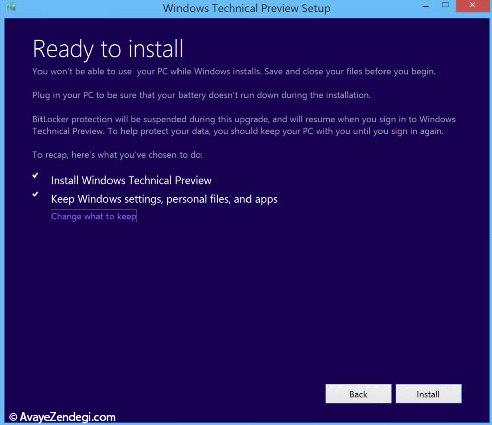
5- شروع نصب
در پنجره Ready to install، روی دکمه install کلیک کنید. در این مرحله فایل های نصب ویندوز 10، روی هارد، کپی و کامپیوتر ری استارت می شود. به چیزی دست نزنید؛ به خصوص دی وی دی نصب را از داخل درایو بیرون نیاورید!
6- راه اندازی مجدد
بعد از ری استارت شدن کامپیوتر، ویندوز 10 بالا می آید. اولین باری که ویندوز 10 نصب می شود، چند سوال از شما می پرسد و می خواهد با آی دی مایکروسافت وارد شوید (اگر آی دی مایکروسافت نداشته باشید، می توانید در همین مرحله آن را بسازید).
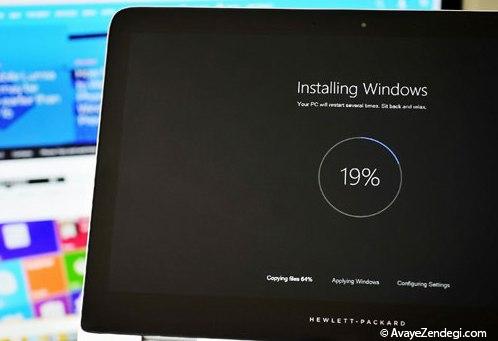
7- به ویندوز خوش آمدید...
وقتی برای اولین بار وارد ویندوز 10 شدید، کمی به سیستم عامل وقت بدهید تا دنبال درایوهای مناسب برای سخت افزارها بگردد. مثلا رزولوشن صفحه نمایش ممکن است صحیح نباشد، اما بعد از چند دقیقه، ویندوز کارت گرافیکی شما را می شناسد و رزولوشن تصحیح می شود. حالا لذت ببرید!
نکته
ویندوز رایگان: اگر به جمع آزمایش کنندگان ویندوز 10 بپیوندید، می توانید سیستم عامل مایکروسافت را به رایگان نصب و آخرین به روزرسانی ها را دریافت کنید.
ویژگی های زیرپوستی ویندوز 10
سلام پنجره
اگر استارت منو، کورتانا و مایکروسافت اج برای ترغیب شما به نصب ویندوز 10 کافی نیست. این 9 ویژگی را هم اضافه کنید:
1- از سمت راست صفحه، یک نوار تنظیمات سریع به نام «Action Center» باز می شود که در آن می توانید نوتیفیکیشن های جدیدتان را ببینید. در این قسمت می توانید به راحتی به پنجره تنظیمات میزان روشنایی صفحه نمایش، تنظیمات شبکه WiFi و غیره دسترسی داشته باشید.
2- دکمه «Task View»، تصاویر بندانگشتی همه پنجره های باز را به صورت یک جا نمایش می دهد. می توانید روی پنجره مورد نظرتان کلیک کنید تا مستقیما به آن پنجره یا نرم افزار بروید.
3- آن هایی که به دسته بندی پنجره ها و کارهایشان علاقه دارند، از قابلیت «دسک تاپ مجازی» یا «Virtual Desktop» خوشحال خواهندشد. این قابلیت به شما امکان می دهد چند دسک تاپ مختلف داشته باشید و هر کدام از آن ها را به یک کار اختصاص بدهید.
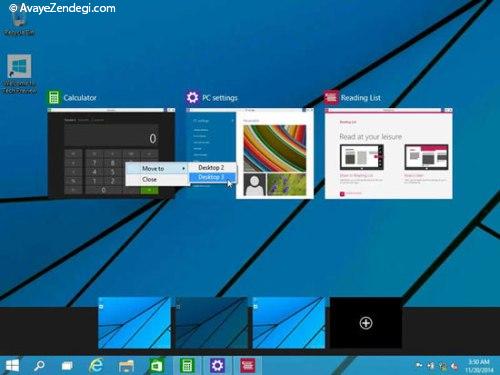
4- اپ تنظیمات یا «Setting»، تقریبا همه موارد مورد نیاز برای انجام تغییرات مختلف در ویندوز را در اختیارتان می گذارد. البته هنوز کنترل پنل به زندگی خود در ویندوز 10 ادامه می دهد، اما در بیشتر موارد نیازی به مراجعه به آن پیدا نمی کنید. این اپ از اپ های یک پارچه ویندوز 10 است و برای صفحه نمایش های لمسی نیز بهینه شده.
5- بخشی به نام «دسترسی سریع» یا «Quick Access»، به مرورگر فایل ویندوز اضافه شده که به شما امکان می دهد به سرعت به آخرین فولدرها یا فایل هایی که بازکرده اید، دسترسی داشته باشید.
6- قابلیت «محافظ باتری» یا «Battery Server» باعث می شود وقتی شارژ باتری از مقدار معینی کمتر شد، نور صفحه کم و فعالیت نرم افزارهای غیرضروری متوقف شود. این قابلیت در ویندوز 10 می تواند مشخص کند که هر نرم افزار، چقدر باتری استفاده کرده است.
7- قابلیت «Windows Hello»، این امکان را ایجاد می کند تا به کمک دوربین دستگاه و فناوری تشخیص چهره، یا اسکنر اثر انگشت، وارد ویندوز شوید. قابلیت دیگری به نام «Passport» نیز مشخصات شما را در اختیار نرم افزارها و وب سایت های می گذارد تا هر بار لازم نباشد برای وارد شدن به آن ها نام کاربری و رمز عبورتان را وارد کنید.
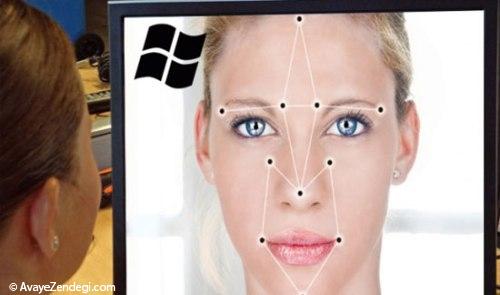
8- فایل های سیستمی به صورت خودکار فشرده سازی می شوند تا فضای کمتری را روی هاردتان اشغال کنند.
9- ویندوز 10 می تواند به کنسول ایکس باکس وان شما وصل شود. یکی از امکاناتی که این قابلیت در اختیار شما می گذارد، این است که می توانید تصاویر مربوط به بازی های ایکس باکس تان را روی تبلت یا کامیپوتر مستقیما ضبط کنید.